【360浏览器正式版下载】360浏览器电脑版 v13.1.1392.0 最新电脑版
软件介绍
360浏览器正式版是一款360公司推出的安全浏览器,也是目前使用人数最多的浏览器。软件界面简洁、操作简单,软件还非常注重用户的隐私,用户在使用浏览器时可以不留下访问痕迹。360浏览器正式版还可以帮助用户自动的拦截木马、欺诈等恶意网址,用户可以安心的使用软件。

360浏览器正式版软件特色
小程序,新连接,全场景
融合内容、服务、工具、视频、资讯等丰富小程序,全新 PC 使用体验,精彩世界,快速触达
内核全面升级,带来极致体验带来极致体验
内核性能更强、浏览速度更快、占用内存更低
全平台覆盖?跨平台数据共享
账号登录,所有设置一键同步,喜欢的功能无需重复设置;云端同步,数据永不丢失
颜值时代,浏览器皮肤也不能输
耳目一新的设计,高清精美的壁纸,让你上网时更添一份好心情
15大安全防护,安全领航
照妖镜网址鉴定2000万
拦截网站攻击110亿
下载检测木马2000万
360浏览器正式版软件功能
页面渲染引擎
双核智能切换,任意网站应对自如,享受安全高速的浏览体验。
交互体验引擎
Smart UI独立引擎让360安全浏览器界面变得更加智能,能够快速响应用户需求。
高速下载引擎
没有任何下载工具,用户也能在360浏览器里感受飞快的下载速度。
网络加速引擎
域名智能解析配合http预连接,让你事事为先,快速在线,畅享网络新速度。
360浏览器正式版使用教程
一、阅读模式
什么是阅读模式?
开启阅读模式浏览网站时,可进行无干扰无广告阅读,页面排版简洁给您优质阅读体验。
360浏览器怎么开启阅读模式?
1、若扩展栏没有阅读模式时,可在360应用市场进行添加
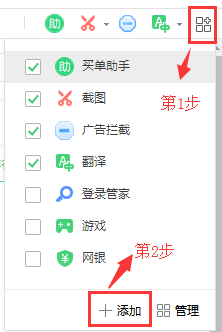
2、搜索阅读模式
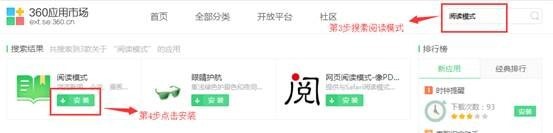
3、安装成功后,扩展栏就会出现【阅读模式】扩展
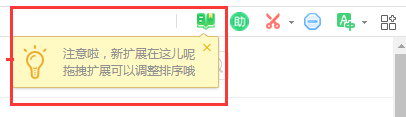
4、点击【添加当前网站】可添加当前所在网址为阅读模式,以后进入该网站均自动进入阅读模式
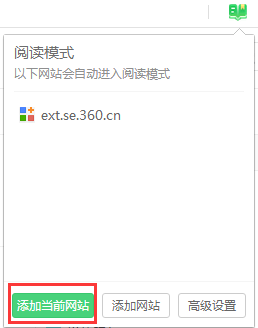
5、点击【添加网站】,可手动输入网址并添加该网址为阅读模式
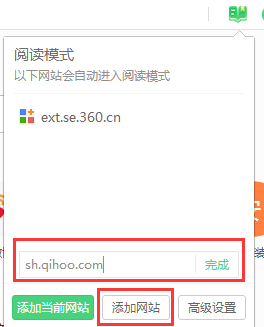
二、快剪辑
快剪辑 —— 是一款功能齐全、操作便捷视频剪辑软件。五大功能帮你零基础秒变视频剪辑达人。不仅支持录制全网视频,可以在线边看边剪,无广告,无水印,永久免费的良心视频软件。
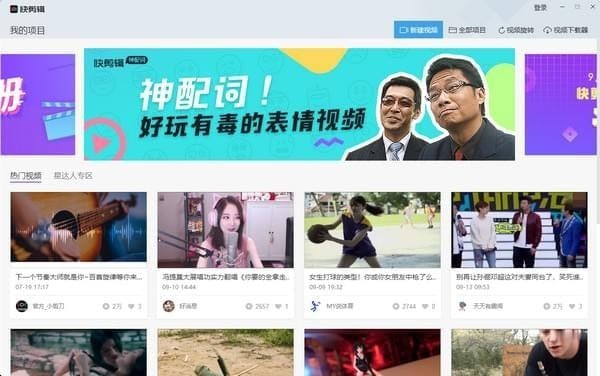
360公司专门推出了国内首款在线视频剪辑软件—— “快剪辑”。这款软件操作简单便捷,能够帮助用户快速获取视频素材加工、添加特效包装、同时快速分享短视频作品。小白用户也能分分钟制作各类短视频,秒变大导演。
正如用户所评价的,“这款软件非常容易掌握,就连小朋友也能轻松上手。”随着“快剪辑”的不断普及,相信很快就会出现还在上小学的视频制作达人了。

三、无痕浏览
无痕(小号)窗口有什么用?
无痕(小号)窗口将不会记录任何浏览痕迹,如:网页浏览历史、Cookies等,但会保留您下载的文件或添加的收藏。当您在公用电脑上上网或者不愿意被人看到浏览记录时,您就可以使用无痕(小号)模式。
无痕(小号)窗口还可以让您使用多个账号登录网页游戏、网络社区和论坛。每个无痕(小号)窗口下登录的网站账号彼此独立,不会串号。账号多开玩游戏、逛论坛更方便。
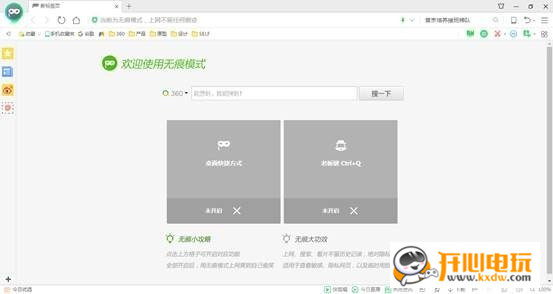
360浏览器无痕模式怎么打开?
开启:点击右上角菜单按钮,选择“新建无痕(小号)窗口”即可。
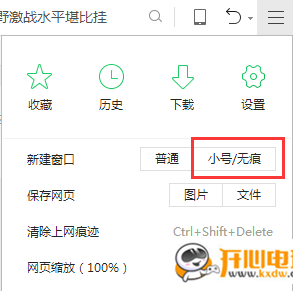
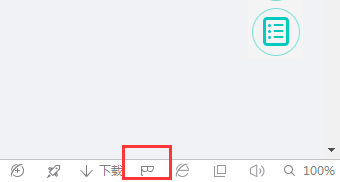
关闭:直接关闭无痕(小号)窗口,即可退出。
四、网站照妖镜
什么是网站照妖镜?
360网站照妖镜是指360用户在访问网页时,360网站照妖镜会根据网页的来源、网页内容以及网友的评论,来判断网页的可信性并给出相应的建议与提示。
360网站照妖镜如何使用?
1、访问网页时点击地址栏左侧的认证图标或照妖镜按钮。
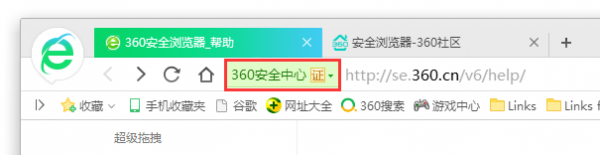
2、点击后会显示如下图所示的弹窗。
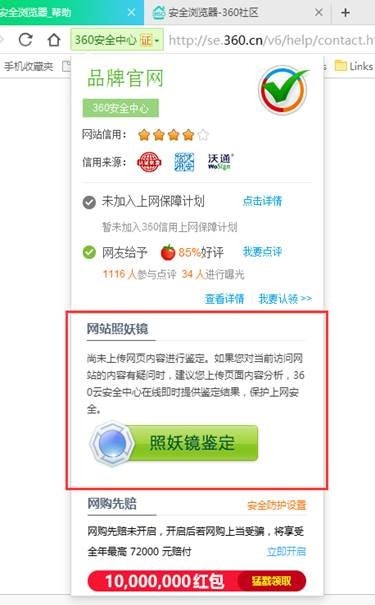
3、 点击“照妖镜鉴定”,会自动扫描此网站
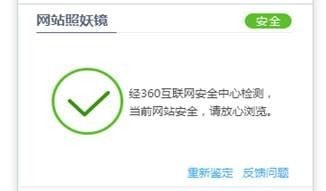
360浏览器正式版常见问题
一、360安全浏览器如何截图?
1、打开360安全浏览器,点击如图所示的位置:
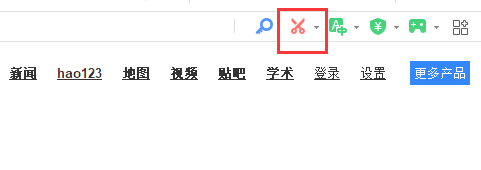
2、找到你想要开始截图的点,按下鼠标左键不放,拖拽鼠标,会出现一个矩形区域,你可以根据自己的需要选择截图区域。放开鼠标左键,就完成本次截图了,点击下方的保存按钮,如图所示:
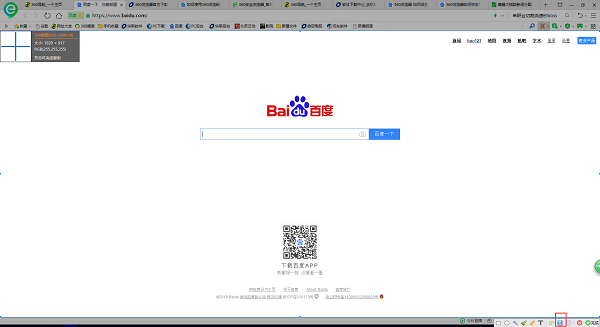
二、360安全浏览器如何恢复默认设置?
1、首先在360安全浏览器主页面的右下角找到图标中的第一个,并点开。进入到下一界面
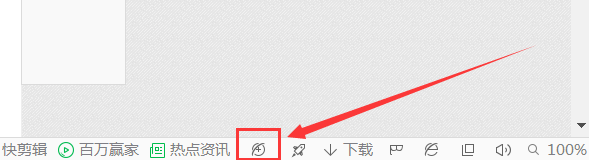
2、在弹出的新页面当中,选择并点击“修复”,进入到下一界面
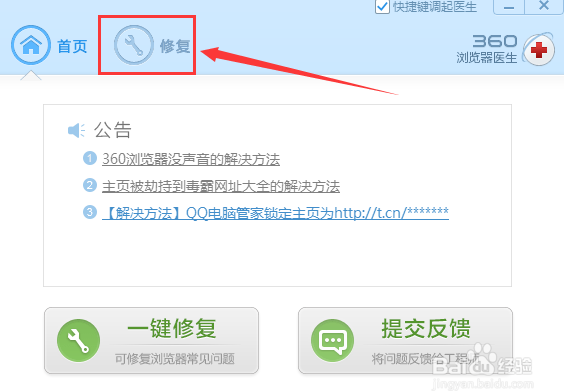
3、鼠标滚动到最下页面,找到“浏览器功能异常”
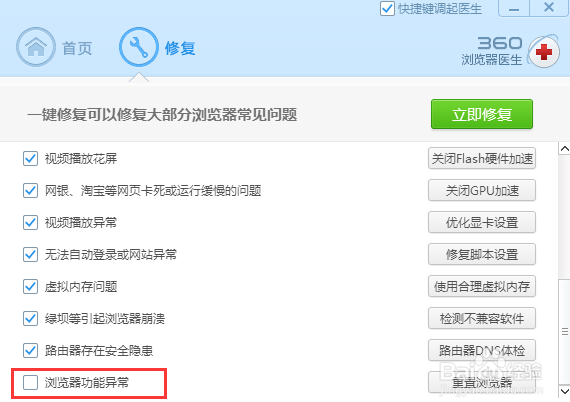
4、然后点击“浏览器功能异常”右边“重置浏览器”按钮
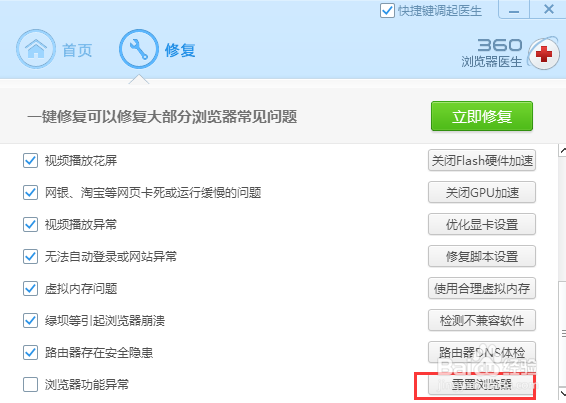
5、这时会跳出一个窗口,点击“关闭浏览器并继续”即可恢复默认设置
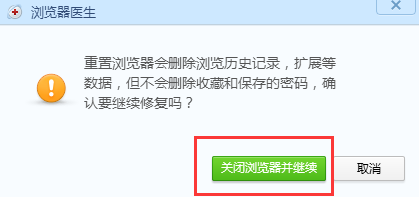
360浏览器正式版更新日志
1.地址栏新增常用网址功能
2.解决了一些bug
3、优化新闻资讯设置开关;
4、小程序遗留问题修复;
5、XP系统修复崩溃;
6、增加根证书及根证书计划应用;
7、修复部分线上崩溃;
8、修复托盘消息的问题;
9、崩溃信息优化。
下载仅供下载体验和测试学习,不得商用和正当使用。
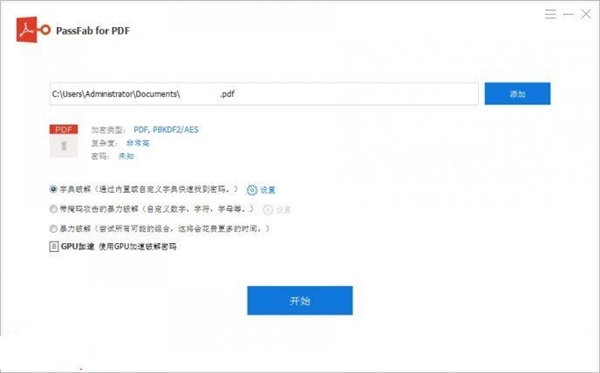
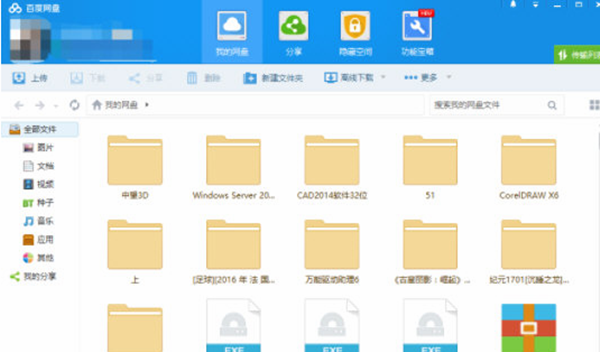
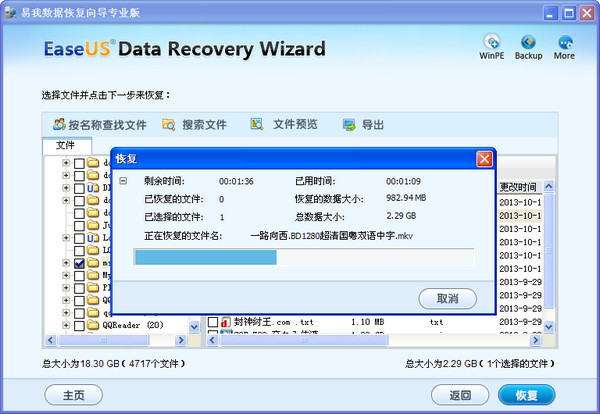
发表评论